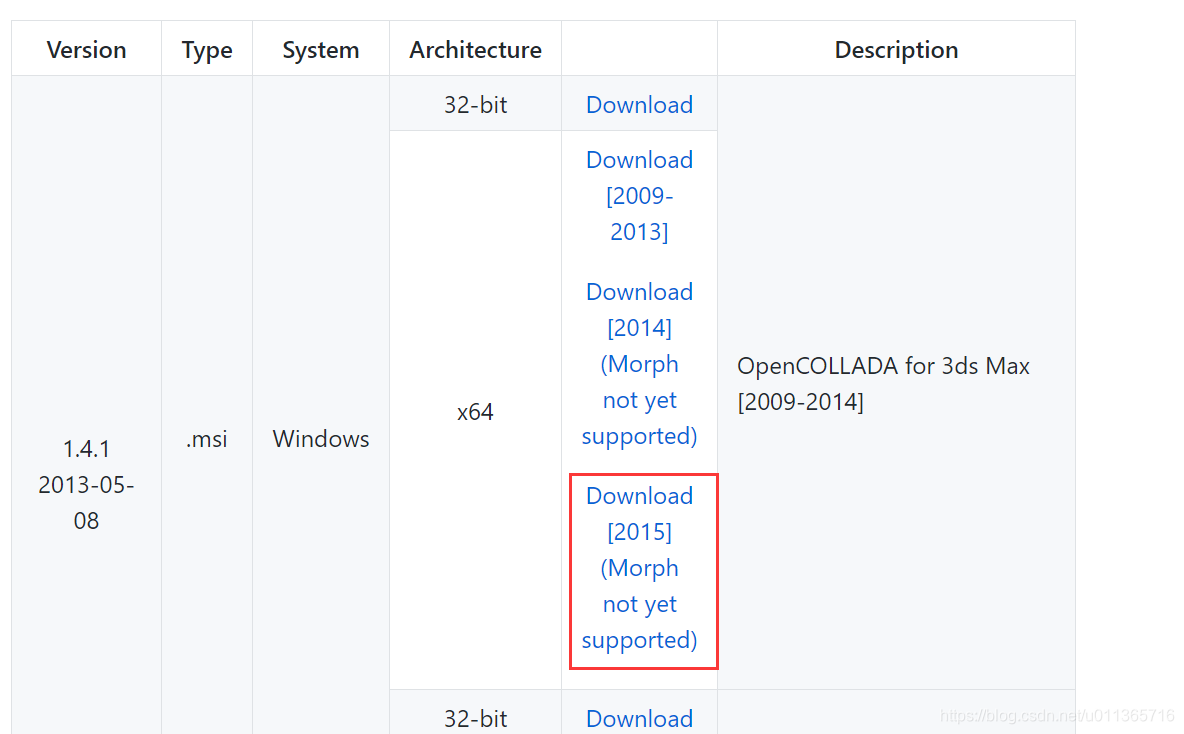1、首先參照上一篇我微信公衆號中3DMAX製作3DTIlesObj格式的數據。
2、下載OpenCollada插件(https://github.com/KhronosGroup/OpenCOLLADA/wiki/OpenCOLLADA-Tools)打開網址以後下載下圖中的插件。(插件要與3dmax版本相對應,暫時先用2015版本)。
下載完成後將COLLADAMAX.dle 文件,拷貝到3Ds Max 2015安裝目錄中的 stdplugs 文件夾中,然後啓動或者重啓3Ds Max軟件,打開軟件後: 自定義->插件管理器,然後打開管理器.右鍵選擇加載新插件。然後添加COLLADAMAX.dle 文件,即可將插件安裝。
3、在菜單欄通過 ,然後選擇導入,將obj格式的數據導入進來。
4、導進來以後選擇導出,保存類型如下圖所示。然後選擇相應的保存路徑即可。
需要注意的是,導出時選擇相對路徑。
5、導出以後的到一個.DAE文件及一個image文件夾。
6、將DAE文件轉換成gltf格式的數據,通過此地址下載轉換工具ColladaToGltf.exe。(https://github.com/KhronosGroup/glTF/releases)
通過此地址下載轉換工具ColladaToGltf.exe。
7、下載完成後通過以下命令行。進行文件轉換。
首先進入ColladaToGltf.exe所在的位置,在命令行中輸入D:進入D盤;
然後輸入D:\programFile\3dmax2015\collada2gltf(我是將
ColladaToGltf.exe放置在此處的);
緊接着輸入collada2gltf.exe -f D:\F\cesium\jydqDAE\jydq.DAE -e(注意空格)即可;
說明:其中D:\F\cesium\jydqDAE\jydq.DAE是DAE文件所保存的路徑(也是最終生成的gltf數據的的保存路徑),注意在命令行中路徑一定要定位到.DAE文件處。
命令執行完成後D:\F\cesium\jydqDAE\jydq.DAE文件夾下面出現gltf數據。然後將數據在cesium中瀏覽即可。(image文件代表着模型的紋理,如果image文件丟失則模型紋理丟失)
可參照:
https://blog.csdn.net/l491453302/article/details/46766909
https://blog.csdn.net/u011518678/article/details/50764835
PS:後續小編的主要精力放到GIS理論開發知識的大衆化的道路了,通過淺顯易懂的語言,結合多年行業應用開發,通過微信訂閱號傳播(每週更新三篇文章及相關GIS編碼知識),爲GIS的發展盡微博之力。終極目標是讓GIS不再專業,讓GIS更加大衆,使得GIS深入各行業應用,讓每位GISER都有一股自豪感!以下是我的微信訂閱號二維碼,感興趣的可以交流溝通!
一位更懂IT的GISER,一位更懂GIS的IT